SamsungのスマートフォンでGalaxy AIをオフにする方法

Samsung の携帯電話で Galaxy AI を使用する必要がなくなった場合は、非常に簡単な操作でオフにすることができます。 Samsung の携帯電話で Galaxy AI をオフにする手順は次のとおりです。
TikTok は、主にそのユーザーフレンドリーなインターフェイスにより、最も人気のあるソーシャル メディア アプリの 1 つになりました。これにより、一口サイズのビデオを簡単に表示およびアップロードしたり、分析を確認したり、他のユーザーとつながったりすることができます。ただし、そのすべての側面がそれほど単純であるわけではありません。公開アカウントでは誰かのフォローをすぐに表示できますが、非公開の TikTok プロフィールでこれを行うのは少し難しいです。

この記事では、誰かのTikTokフォロワーの表示について知っておくべきことをすべて説明します。ユーザーのフォロワー数をリアルタイムで監視することについても説明します。さらに詳しく知りたい方は読み続けてください。
公開アカウントで TikTok フォロワーを表示する
TikTok ユーザーのフォローに興味がある場合、アカウントが公開されていれば、多くの作業を行う必要はありません。
プロフィールが公開されると、ユーザーのビデオとアカウント情報はプラットフォーム上の誰にでも表示されます。モバイル デバイスを使用してフォロワー数にアクセスするのはそれほど難しいことではありません。
Android スマートフォンで公開 TikTok アカウントのフォロワーを表示するには、以下の手順に従ってください。




このユーザーをフォローしているすべての TikTok アカウントが表示されるはずです。人気によっては、リストを確認するのに数分かかる場合があります。TikTokのインフルエンサーは数千人、場合によっては数百万人のフォロワーを誇り、彼らのフォローを分析するには時間がかかる場合があります。小規模なアカウントやマイクロインフルエンサーの場合、プロセスはより簡単になります。「フォロワー」リストを下にスクロールすると、対象ユーザーについてより深く理解できます。
iPhone も必要な情報を見つけるのに役立ちます。行う必要があるのは次のとおりです。



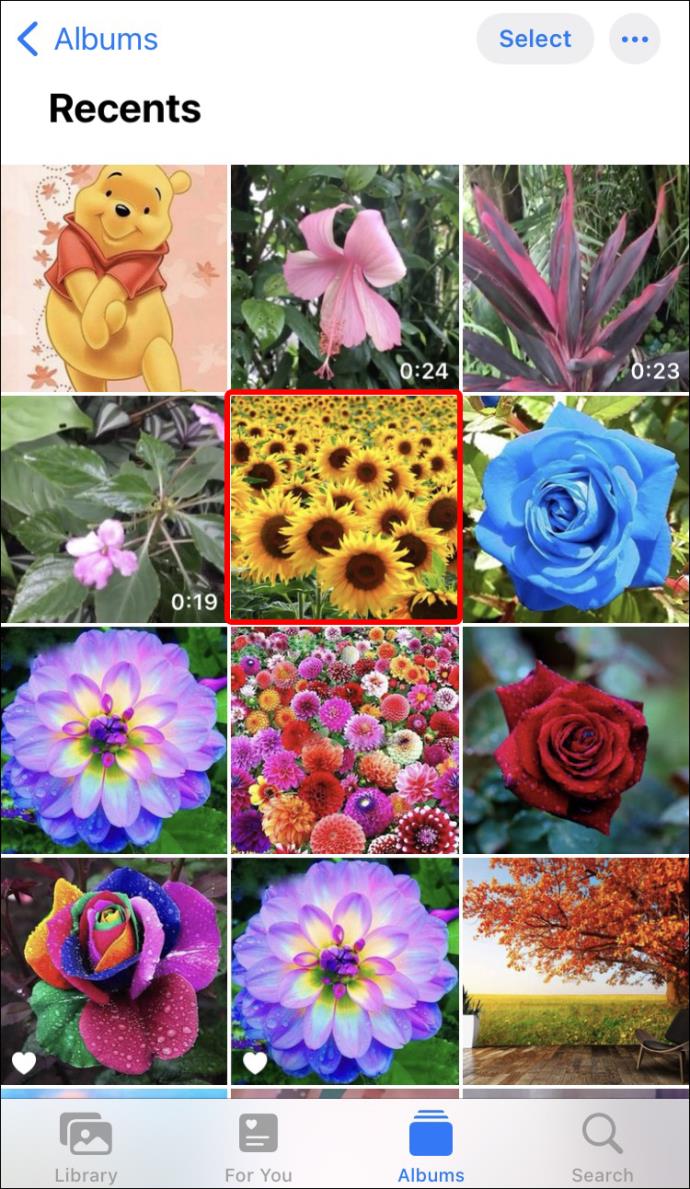
比較的無名な友人のアカウントを開設した場合は、2 分以内に彼らのフォローを調べることができます。ただし、人気のあるクリエイターには多くのフォロワーがおり、リストの最下位に到達するまでに時間がかかる場合があります。
非公開アカウントで TikTok フォロワーを表示する
TikTokではユーザーが自分のプロフィールを公開するか非公開にするかを決定できる。承認されたユーザーのみがビデオ、ライブ ストリーム、フォロワー情報を見ることができるため、非公開アカウントのフォローを確認することはさらに困難になります。ただし、不可能ではありません。非公開アカウントの「フォロワー」リストを確認するには、いくつかの方法があります。これには、プロフィールをフォローすること、新しいアカウントを作成すること、友人に助けを求めることなどが含まれます。
方法 1: プロフィールに従ってください
非公開アカウントで「フォロー」を押すと、ユーザーは通知を受け取ります。彼らはあなたのリクエストを検討し、あなたにコンテンツの閲覧を許可するかどうかを決定します。彼らがリクエストを承認すると、プロフィールの上部にある「フォロワー」セクションをタップして、誰がフォローしているかを確認できるようになります。
方法 2: 新しいプロファイルを作成する
何らかの理由で、アカウント所有者が「フォロー」リクエストを承認しないと思われる場合は、新しいプロフィールを作成できます。彼らはあなたがそのアカウントをフォローしていることを知らないため、「フォロー」リクエストを承認する傾向にある可能性があります。
この方法は、プライバシーを重視するユーザーには機能しないことに注意してください。おそらく、彼らは内部のサークルにのみアクセスを許可します。ただし、アカウントを拡大することに決めた場合は成功する可能性があります。
方法 3: 友達に助けを求める
友達に非公開プロフィールをフォローしているかどうか尋ねてください。TikTok アプリでプロフィールを開いて「フォロワー」リストを確認できるようになります。
PCでリアルタイムにフォロワー数を確認
TikTokでのキャリアをスタートさせたい人は、お気に入りのクリエイターのフォロワー数を詳しく知りたいと思うかもしれません。彼らのプロフィールがどのくらいの速さで成長しているかを知り、そのデータを自分の数字と比較することができます。この情報は、オンライン戦略を改善し、より多くの視聴者にリーチするための新しい方法を実装するのに役立ちます。
TokCount は、誰かのフォロワー数をリアルタイムで監視するための便利なツールです。サイトの使用方法は次のとおりです。





この情報は、プラットフォーム上の競合他社のパフォーマンスを評価するのに役立ちます。あるいは、あなたのビジネスや製品を宣伝するために優れた分析を備えた TikToker を探しているかもしれません。
フォロワー数を把握する
TikTok は操作が簡単ですが、他のユーザーに関する情報の収集は複雑になる場合があります。公開アカウントの「フォロワー」リストは数回クリックするだけで確認できますが、非公開プロフィールではこのデータにアクセスできません。幸いなことに、新しいプロフィールを作成するか、友人に助けを求めることで、この問題を解決できます。また、誰かのフォロワー数をリアルタイムで監視し、オンラインでの存在感がどのくらいの速さで増加しているかを判断することもできます。
これまでに誰かのTikTokフォローを見るのに苦労したことがありますか? 上記のどの方法が情報へのアクセスに役立ちましたか? 以下のコメントセクションでお知らせください。
Samsung の携帯電話で Galaxy AI を使用する必要がなくなった場合は、非常に簡単な操作でオフにすることができます。 Samsung の携帯電話で Galaxy AI をオフにする手順は次のとおりです。
InstagramでAIキャラクターを使用する必要がなくなったら、すぐに削除することもできます。 Instagram で AI キャラクターを削除するためのガイドをご紹介します。
Excel のデルタ記号 (Excel では三角形記号とも呼ばれます) は、統計データ テーブルで頻繁に使用され、増加または減少する数値、あるいはユーザーの希望に応じた任意のデータを表現します。
すべてのシートが表示された状態で Google スプレッドシート ファイルを共有するだけでなく、ユーザーは Google スプレッドシートのデータ領域を共有するか、Google スプレッドシート上のシートを共有するかを選択できます。
ユーザーは、モバイル版とコンピューター版の両方で、ChatGPT メモリをいつでもオフにするようにカスタマイズすることもできます。 ChatGPT ストレージを無効にする手順は次のとおりです。
デフォルトでは、Windows Update は自動的に更新プログラムをチェックし、前回の更新がいつ行われたかを確認することもできます。 Windows が最後に更新された日時を確認する手順は次のとおりです。
基本的に、iPhone で eSIM を削除する操作も簡単です。 iPhone で eSIM を削除する手順は次のとおりです。
iPhone で Live Photos をビデオとして保存するだけでなく、ユーザーは iPhone で Live Photos を Boomerang に簡単に変換できます。
多くのアプリでは FaceTime を使用すると SharePlay が自動的に有効になるため、誤って間違ったボタンを押してしまい、ビデオ通話が台無しになる可能性があります。
Click to Do を有効にすると、この機能が動作し、クリックしたテキストまたは画像を理解して、判断を下し、関連するコンテキスト アクションを提供します。
キーボードのバックライトをオンにするとキーボードが光ります。暗い場所で操作する場合や、ゲームコーナーをよりクールに見せる場合に便利です。ノートパソコンのキーボードのライトをオンにするには、以下の 4 つの方法から選択できます。
Windows を起動できない場合でも、Windows 10 でセーフ モードに入る方法は多数あります。コンピューターの起動時に Windows 10 をセーフ モードに入れる方法については、WebTech360 の以下の記事を参照してください。
Grok AI は AI 写真ジェネレーターを拡張し、有名なアニメ映画を使ったスタジオジブリ風の写真を作成するなど、個人の写真を新しいスタイルに変換できるようになりました。
Google One AI Premium では、ユーザーが登録して Gemini Advanced アシスタントなどの多くのアップグレード機能を体験できる 1 か月間の無料トライアルを提供しています。
iOS 18.4 以降、Apple はユーザーが Safari で最近の検索を表示するかどうかを決めることができるようになりました。













